No importa su distribución, saber cómo encontrar un archivo en Linux es una habilidad esencial para cualquier fanático del sistema operativo de código abierto.
Ya sea que esté utilizando uno con una interfaz gráfica de escritorio como Ubuntu o Mint, o esté ejecutando un sistema impulsado por línea de comandos como Debian, Linux hace que sea fácil encontrar lo que necesita de manera rápida y fácil.
- Encuentra las mejores distribuciones de Linux de 2020
- Aquí están las mejores aplicaciones de Linux de 2020
- Windows 10 apesta: ¿puede Linux salvarnos a todos??
Cómo encontrar un archivo en Linux usando un administrador de archivos de escritorio
Similar en apariencia a Microsoft Windows o MacOS de Apple, muchas distribuciones de Linux vienen con diferentes entornos de escritorio, como GNOME o KDE, para que sean más fáciles de usar e intuitivos. Si bien puede haber ligeras diferencias entre ellos, cada distribución de Linux se basa en el mismo sistema de archivos subyacente.
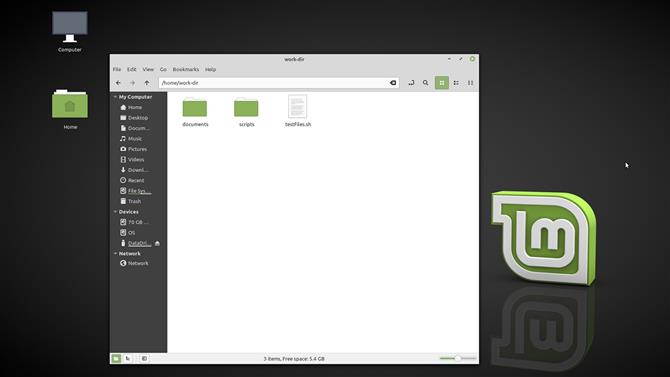
(Crédito de la imagen: futuro)
Al buscar un archivo en una distribución de Linux con una interfaz gráfica, el administrador de archivos del sistema tendrá una operación de búsqueda incorporada similar a las de Windows de macOS. Abra su explorador de archivos (en el menú de aplicaciones del escritorio, use la barra de búsqueda e ingrese «Archivos» si tiene problemas para encontrarlo) y se abrirá en el directorio de inicio del usuario.
En la parte superior de la ventana del explorador de archivos, verá una barra de direcciones con un ícono de lupa al lado o un campo de búsqueda completamente diferente, según el entorno de escritorio que utilice. Haga clic en la lupa o haga clic en el campo de búsqueda y comience a escribir su término de búsqueda.
A medida que escribe, el campo de resultados debería comenzar a llenarse con coincidencias parciales, pero aún tendrá que escribir el término completo que desea, o cerca de él, para reducir esta lista. Si los resultados no se completan automáticamente con resultados parciales, presione Entrar y Linux comenzará a buscar cualquier término que esté en la barra de búsqueda.
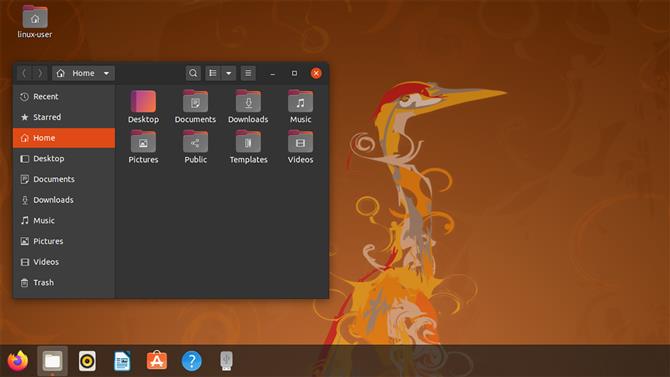
(Crédito de la imagen: futuro)
Si no ve un archivo o directorio que sabe que debería estar allí, es probable que necesite ampliar el alcance del directorio de la búsqueda. Dado que Linux solo busca desde el directorio de trabajo actual y más abajo para un archivo, es posible que deba navegar a un directorio apropiado para comenzar una búsqueda.
Si desea expandir su búsqueda, navegue hacia arriba a través del árbol de directorios tan alto como lo necesite (con la raíz, o el directorio, siendo el más alto posible) y luego realice su búsqueda.
Las diferentes interfaces manejan la navegación del sistema de archivos de manera diferente, por lo que la forma de subir los árboles podría no ser tan intuitiva como bajar el árbol a través de subdirectorios. Busque una flecha hacia arriba junto a la barra de direcciones o un panel lateral con ubicaciones esenciales del sistema de archivos.
- Vea los mejores proveedores de capacitación en Linux y cursos en línea
Por el contrario, si desea limitar los resultados de búsqueda, comience a moverse hacia abajo por los subdirectorios que probablemente contengan lo que está buscando antes de buscar.
Esto es especialmente útil cuando se utilizan términos de búsqueda muy amplios o si desea encontrar todos los archivos de un tipo específico (es decir, jpgs), ya que estos tienden a devolver listas de posibles coincidencias más grandes de lo previsto.
Esto se debe a que el comportamiento predeterminado para Linux es una llamada búsqueda «codiciosa», que se equivocará al devolver los archivos que podrían ser el archivo que está buscando, incluso si apenas califica como una coincidencia. Por ejemplo, la búsqueda de la palabra «término» devolverá «término», «términos», «terminar», «terminal», «determinar», etc..
- Aprende cuáles son las mejores distribuciones de Linux para principiantes
Si no conoce el nombre exacto del archivo o directorio que está buscando, puede usar caracteres comodín para buscar coincidencias parciales o incompletas con su término de búsqueda. Estas listas pueden ser involuntariamente grandes, así que no haga que el término de búsqueda sea tan amplio como para que la lista de resultados no tenga sentido.
- Explore los diferentes entornos de escritorio de Linux y encuentre el adecuado para usted
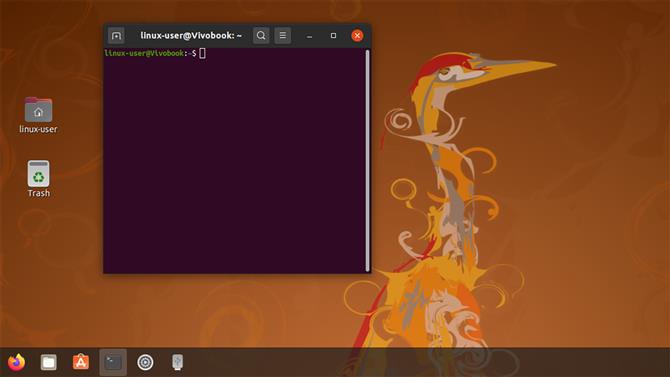
(Crédito de la imagen: futuro)
Encontrar un archivo usando la interfaz de línea de comandos de Linux
La línea de comandos de Linux tiene una reputación intimidante, especialmente para los usuarios de computadoras que solo han usado PC con una interfaz gráfica de usuario como Windows o macOS. La verdad es que no es más complicado que enviar mensajes de texto con su teléfono, solo necesita conocer los comandos y cómo usar las diferentes opciones disponibles.
El comando de Linux que necesita saber es encontrar y para usarlo, debe decirle dónde comenzar a buscar y qué buscar, de esta manera:
buscar directorio-nombre de archivo
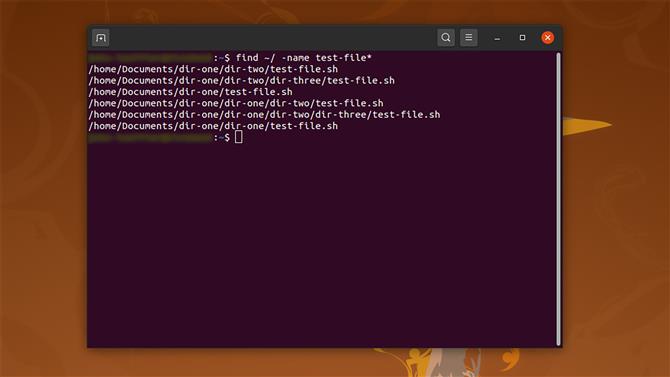
(Crédito de la imagen: futuro)
El directorio no necesita ser el directorio de trabajo actual, puede comenzar una búsqueda comenzando en cualquier directorio desde cualquier directorio. Si abre una ventana de terminal, comenzará en el mismo directorio de inicio que con el explorador de archivos de escritorio, pero en lugar de navegar a la raíz para comenzar una búsqueda, simplemente puede decirle a find que comience en la carpeta raíz:
sudo find / -name nombre de archivo
Al buscar desde la raíz, necesitará tener privilegios de root para incluso leer el contenido de ciertos directorios, por lo que deberá prefijar su comando con sudo.
El nombre de ruta para el directorio que pasa al comando puede ser absoluto o relativo, de modo que el comando anterior también se puede escribir así y funcionará igual:
sudo find ../../ -name nombrearchivo
También puede usar los mismos caracteres comodín para nombres de archivo parciales o para buscar todos los archivos de un determinado tipo y archivos con nombres similares. Y puede hacer más con los archivos que encuentra en una búsqueda de línea de comandos que con una búsqueda del explorador de archivos GUI.
La línea de comando le permite pasar los resultados de una búsqueda directamente a otro comando de Linux como entrada. Por ejemplo, puede encontrar todos los archivos de cierto tipo y alimentarlos en un script de shell que puede cambiarles el nombre a todos para facilitar su organización o eliminar duplicados innecesarios.
- Aquí están las mejores distribuciones de Linux para juegos en 2020
